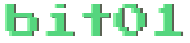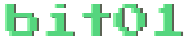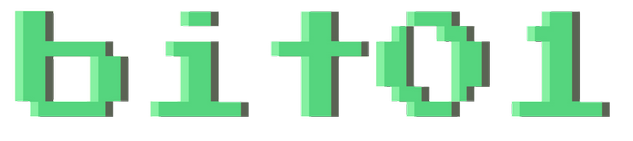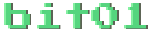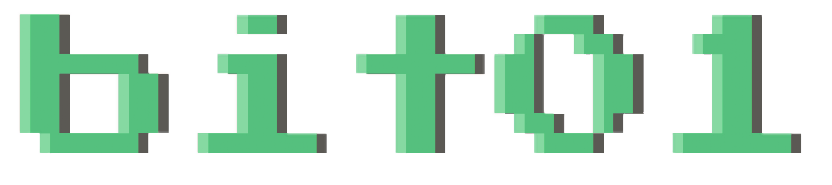
Come attivare, provare e utilizzare Windows Sandbox in Windows 10.
Quante volte vi sara' capitato di avere il dubbio se quell' allegato arrivato via mail sia attendibile o meno? oppure se quel programma o app sia in realta' un malware?
Grazie a Windows Sandbox potrai scoprirlo senza rischiare di compromettere il tuo sistema.
Windows Sandbox e' una funzione integrata in windows 10 in particolare nelle versioni Pro o Enterprise Build 18305 o versione successiva.
Innanzitutto vediamo cosa e' una Sandbox e' una funzione che permette di creare un ambiente desktop temporaneo e isolato dal sistema operativo, in cui è possibile installare qualsiasi software – senza alcun timore. In altre parole e' un ambiente desktop blindato dove eseguire app e programmi in modo isolato e sicuro. Qualsiasi software installato nella sandbox rimane completamente isolato rispetto al sistema operativo. Una volta chiuso Windows Sandbox, l’ambiente, contenente i programmi installati e i file scaricati, viene cancellato.
Vediamo innanzitutto le caratteristiche di Windows Sandbox
- Parte di Windows – Windows Sandbox è già integrato in Windows 10 Pro e Enterprise. Non c’è bisogno di scaricare nessun VHD (Virtual Hard Disk)
- Pulizia – Ogni volta che Windows Sandbox viene avviato si è ha davanti un’installazione pulita di Windows 10.
- Usa e getta – Nessun dato viene memorizzato alla chiusura dell’ambiente.
- Sicurezza – Grazie alla virtualizzazione basata sull’hardware per l’isolamento del kernel, Windows Sandbox viene eseguito in modalità isolata rispetto al PC/tablet.
- Efficienza – La funzione utilizza lo scheduler integrato nel kernel, la gestione intelligente della memoria e la GPU virtuale.
Per poter funzionare ha bisogno dei seguenti requisiti:
- Windows 10 19H1 Pro o Enterprise (Build 18305 o versione successiva).
- Processore a 64-Bit (Intel, AMD o ARM64).
- Funzionalità di virtualizzazione abilitata nel BIOS.
- Almeno 4 GB di RAM (consigliati 8 GB).
- Almeno 1 GB di spazio libero sul disco (consigliato un SSD).
- Almeno una CPU Dual Core (consigliata una Quad-Core).
Come attivare (o disattivare) Windows Sandbox?
Per attivare (o disattivare) Windows Sandbox è sufficiente svolgere quanto segue:
- Digitate nel box di ricerca Attiva o disattiva funzionalità di Windows (in alternativa, recatevi in Pannello di controllo > Programmi > Attiva o disattiva funzionalità di Windows).
- Selezionate Windows Sandbox e cliccate su OK.
- Verrà effettuata la ricerca dei file necessari e verranno applicate le modifiche. Al termine dell’operazione potrebbe essere necessario riavviare il computer.
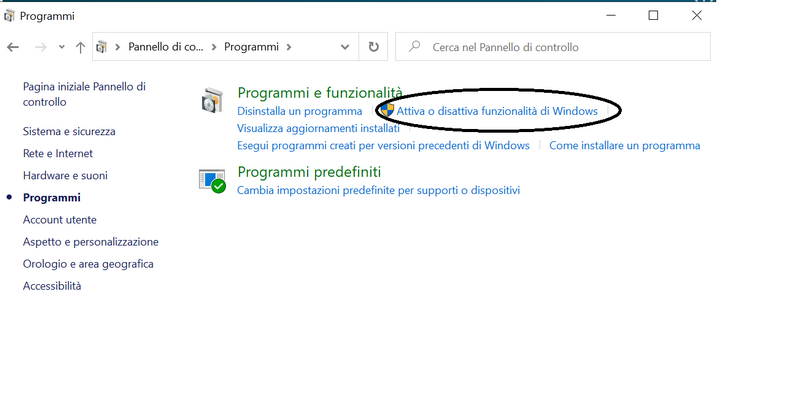
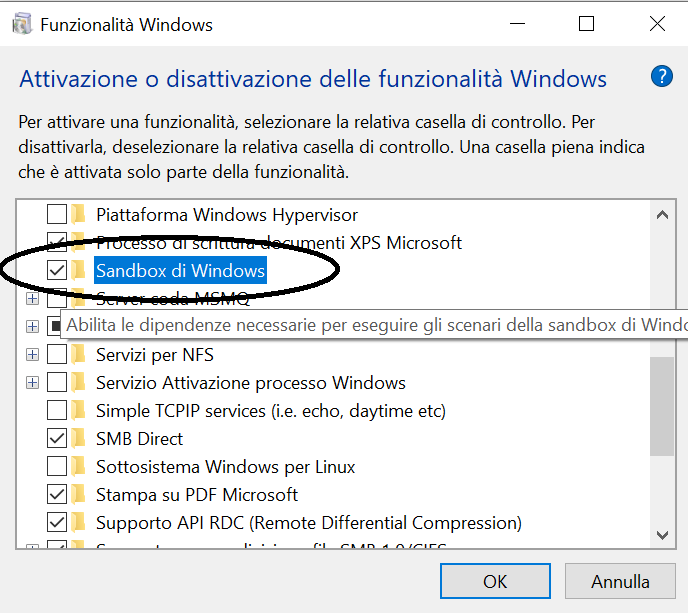
Come avviare Windows Sandbox?
Basta digitare nel box di ricerca Windows Sandbox e cliccare sul pulsante Apri. All’eventuale richiesta di Controllo dell’account utente cliccate Sì.
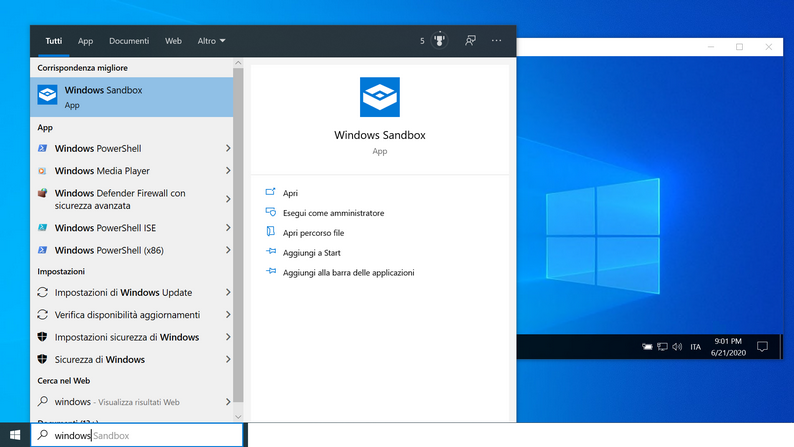
Per testare un programma possiamo scaricarne il file tramite il browser Edge oppure copiarne l'eseguibile nella parte principale del computer per poi incollarlo nello schermo del Sandbox con Paste del menù contestuale. Al momento non funziona la copia mediante trascinamento del file nell'area del Sandbox.
Una volta finiti i test vi basterà chiudere l’ambiente. Visualizzerete un messaggio che vi informerà della cancellazione di tutti i dati. Cliccate sul pulsante OK.
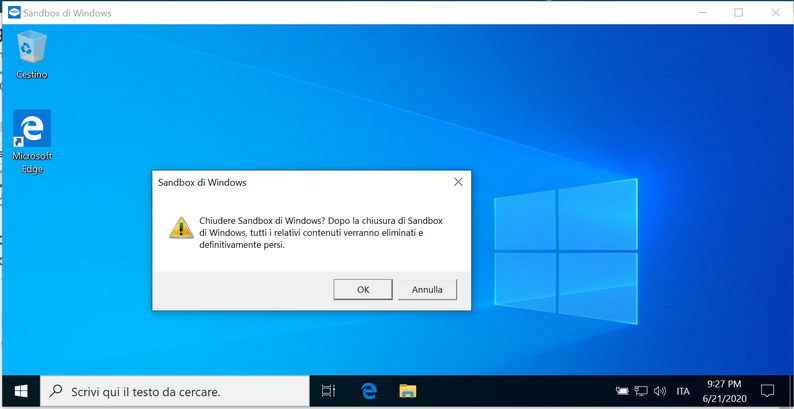
N.B.
Dopo la chiusura di Windows Sandbox, tutti i relativi contenuti verranno eliminati e definitivamente persi.
N.B.(2)
Password predefinita
Microsoft ha impostato una password per l’account utilizzato in Windows Sandbox: la password è ps123. Questa password non viene mai richiesta – la riportiamo solo per conoscenza.
By Francesco Ressa
Non sono presenti ancora recensioni.